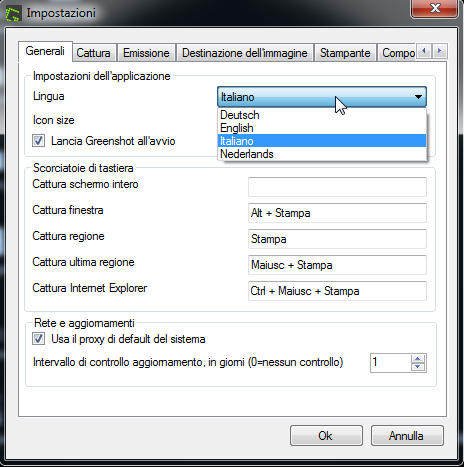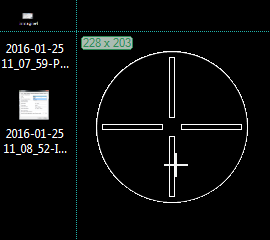Buongiorno e grazie per averci scelto.
Catturare lo schermo del PC è un’operazione più comune di quanto si creda. Può essere necessario
- in caso di errore imprevisto,
- nel caso di un messaggio inaspettato
- o anche solo per catturare un articolo / immagine che ha il copia incolla bloccato.
Vi sono diversi modi per salvare lo schermo del proprio PC, qui illustreremo un secondo metodo, ma sulla destra puoi vederne altri esaminati in diversi articoli. Scegli quello che ti è più comodo.
In genere non servono programmi o tools, come abbiamo avuto modo di esaminare in un precedente articolo, tuttavia a volte può servire uno strumento più comodo o professionale per catturare solo alcune porzioni dello schermo.
Un programma molto utile può essere GetGreenShot, gratuito e molto potente, scaricabile da qui
Il programma si installa in Inglese, ma nelle opzioni di installazione potete spuntare l’opzione di lingua Italiana. A installazione terminata l’icona del programma sarà visibile vicino all’orologio del pc, in basso a destra.
Accedete al menu Preferenze e impostate la lingua in italiano.
A questo punto siete pronti per iniziare. Per lanciare la cattura dello schermo potete usare il tasto PrintScreen o Stampa sulla vostra tastiera, solitamente nella posizione indicata sotto
Una volta lanciata la cattura dello schermo compare un cursore (non bellissimo a dire il vero) che permette di scegliere l’area da catturare.
Una volta scelta l’area, date INVIO e aspettate che vi salvi l’immagine dove preferite (in genere nella cartella Immagini o sul Desktop)
Provatelo e prendeteci un po la mano. Se il programma non vi serve più e preferite tornare alla classica funzione di cattura dello schermo di Windows è sufficiente andare sull’icona “G” vicino all’orologio e premere su di essa col tasto destro del mouse, scegliendo l’opzione EXIT
Di programmi simili ce ne sono davvero moltissimi, vi consiglio di provarne diversi per verificare quello più adatto alle vostre esigenze.
Buon lavoro !